
Көпчүлүк колдонуучулар сөз менен стагнациянын белгисин коюу үчүн сейрек кездешет, көбүнчө "көп учурда" бул "талап" четке кагылат. Бирок кээде тексттик документ баланы окуу үчүн тексттик документ түзүлгөндө, сөз менен айтканда, тийиштүү басым жасоодо (же андан көрө, конкреттүү тамгадан) тийиштүү басым жасоодо, эгерде тексттик документ түзүлгөн болсо, анда тийиштүү басым жасоодо.
Биз сөзгө басым жасайбыз
Тилекке каршы, Microsoft Word түрүндө спирт процесстерин автоматташтырууга мүмкүнчүлүгү жок, башкача айтканда, программаны киргизүү мүмкүн болбой, мисалы, сөздү өткөрүп берүү менен, ал сөз менен айтканда, сөздү жасай алат. Так, тексттик редактордо сиз өз алдынча гана өз алдынча гана, ар бир стресстен ар бир стрессти кол менен койсоңуз болот. Бул аракетти андан ары аткаруунун бардык жолдорун айтып беребиз.2-ыкма: Кодду өзгөртүү
Мурунку жол менен элестетүү белгини кошуп жатканда, анын кодун, ошондой эле ачкыч айкалышын байланганын байкадыңыз. Биринчи жана экинчисин басуу учурунда сиз сандык маанини пайыз белгисине айландырсаңыз болот.
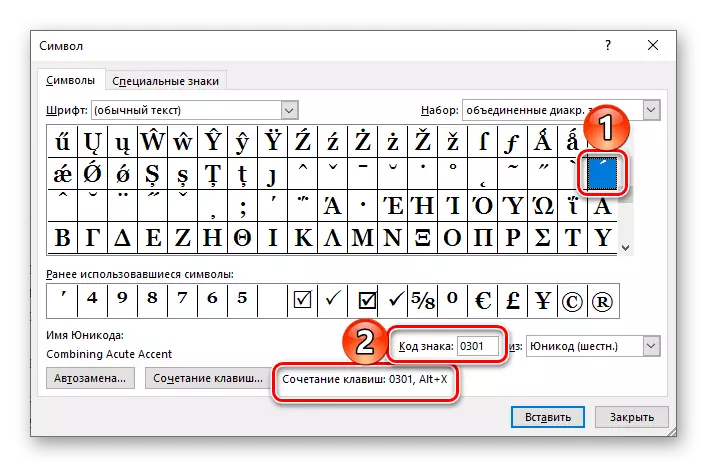
- Бул каттын сөзүн баса белгилеген сөзгө чейин, курсор көрсөткүчүн орнотуңуз. (Мисалы, "күнүмдүк" деген сөздө "E" үчүнчү тамгасынан кийин орнотулушу керек.
- Ушул каттын артында токтоосуз, "0301" номерин киргизиңиз.
- "ALT + X" баскычын басыңыз, андан кийин "күн сайын" тамгасы "деген сөз" күн сайын "деген сөз пайда болот.
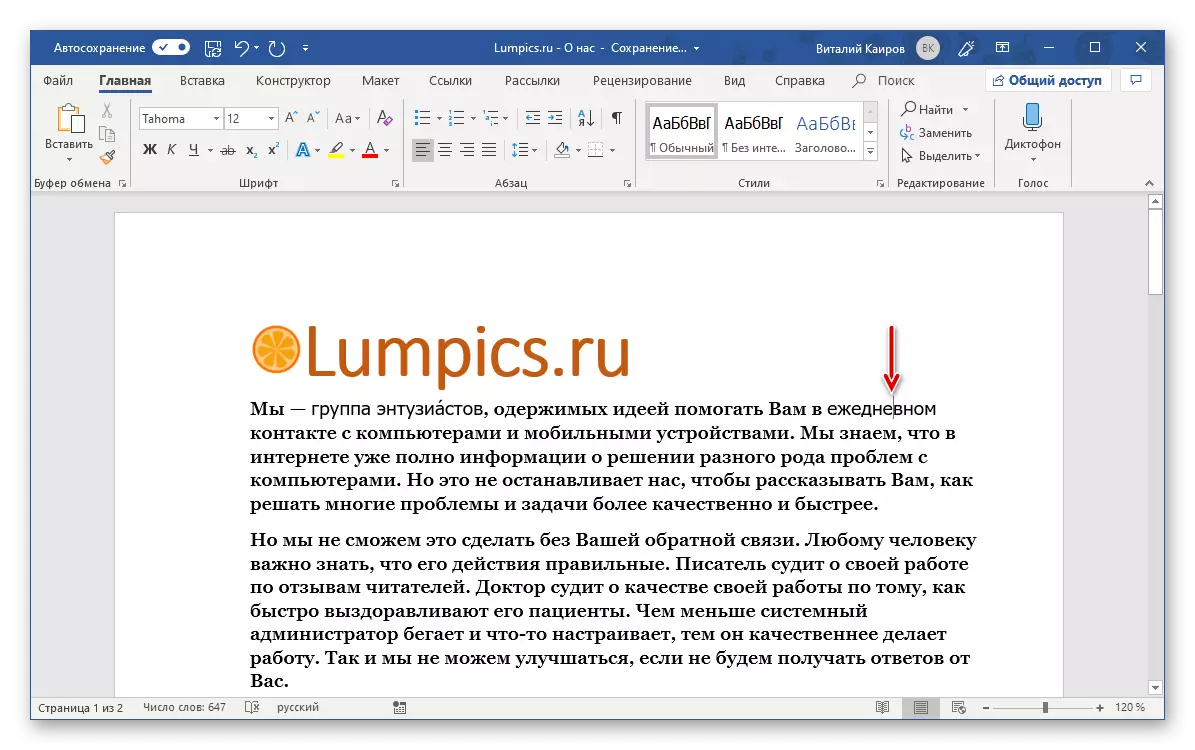
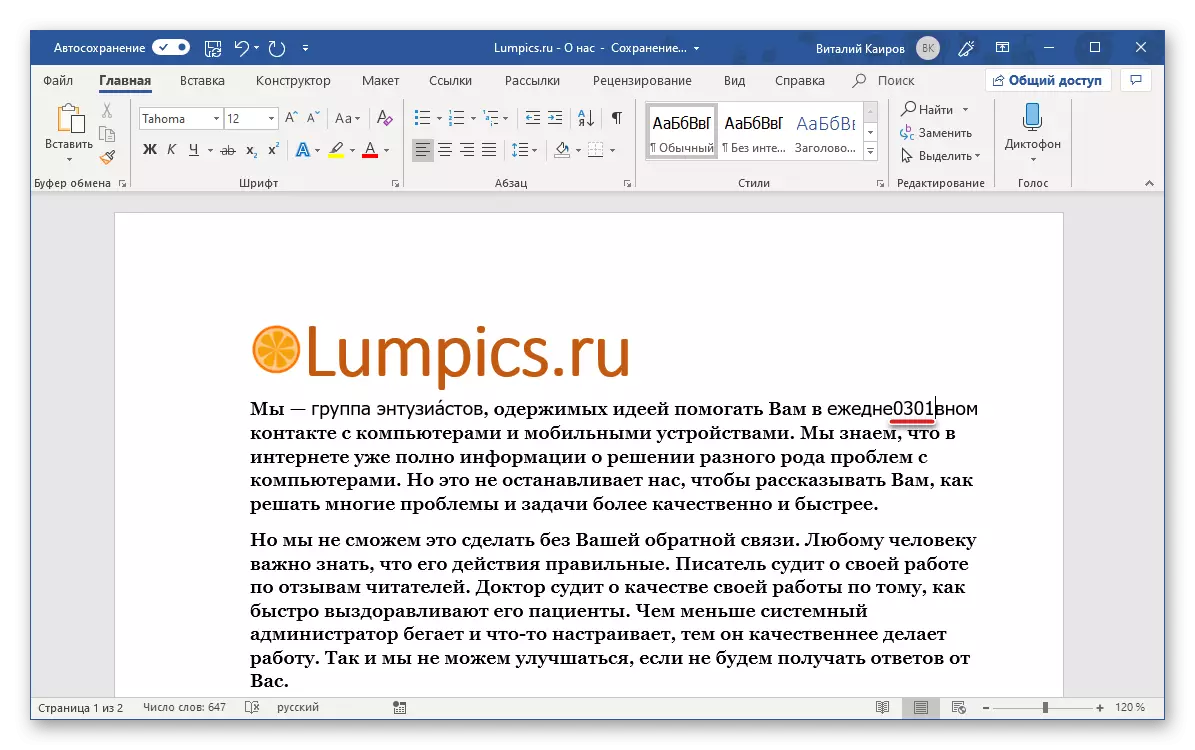

Эскертүү: Сөзгө акцент белгисин кошкондон кийин, программа бул сөздү туура эмес деп эсептейт, аны кызыл толкундуу сызык менен баса белгилейт. Алын алып салуу үчүн, Чычкан баскычы жана нерсени тандаңыз "Орфография" , жана андан кийин "Бардыгын өткөрүп жиберүү" же "Сөздүк кошуу".
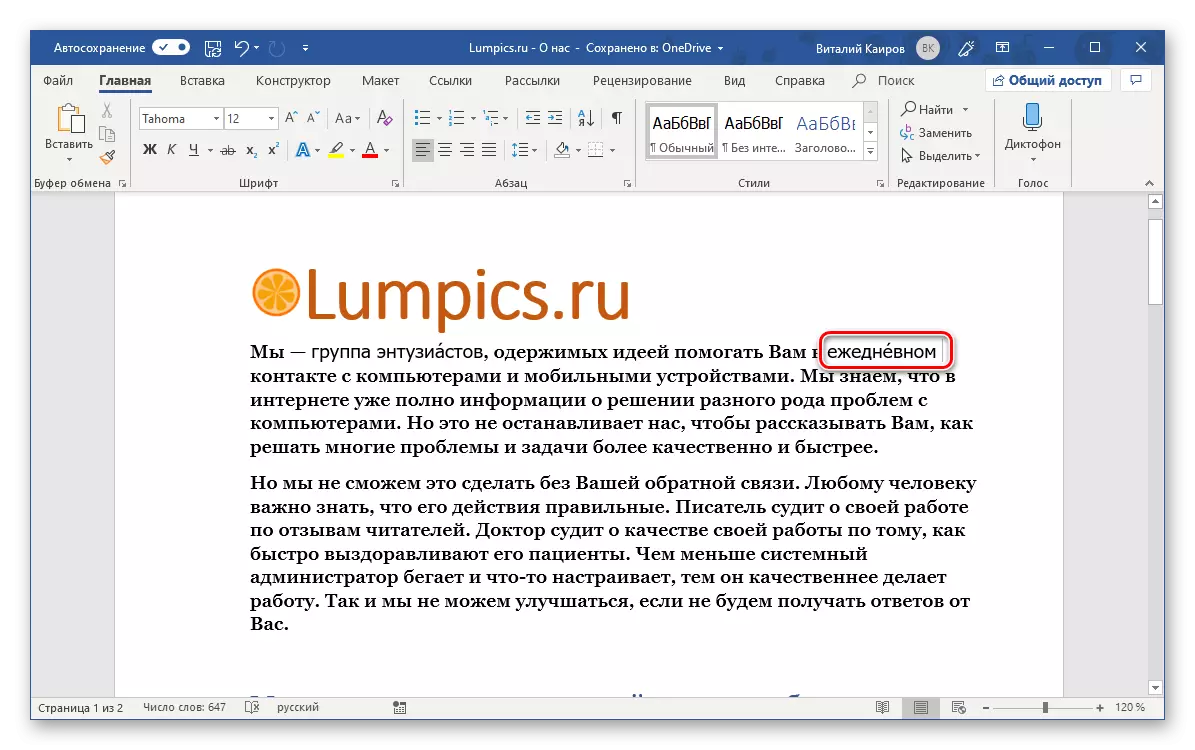
3-ыкма: Ачкыч айкалышы
Сөзмө каалаган катына басым жасоого мүмкүндүк берген дагы бир жөнөкөй ыкма бар. Анын аткарылышы үчүн алгоритм жогоруда айтылгандардан айырмаланып, кодду киргизүүнүн жана которуунун ордуна, биз код айкалышын колдонобуз, ал эми коду деп аталышы мүмкүн болгон ачкыч айкалышын колдонобуз.
Эскертүү: Бул ыкма санариптик блок (Numpad) бар клавиатурага гана иштейт.
- Мурунку учурларда, арабаны басым талап кылынган катта (мисалы, бул »деген сөз" О "деген сөздөр" О "деген тамга.
- Numlock режими активдүү деп эсептөө, башкача айтканда, цифралык клавиатура үчүн, санын киргизүү режими түздөн-түз күйгүзүлгөн, "At '769" айкалышын жана "ALT" баскычын басыңыз.
- Сизди белгилеген катка басым жасалат, эми сиз дагы ушул сыяктуу башка сөздөр менен бирге, бирден ашык муундан турган башка бардык сөздөр менен жасашыңыз керек.
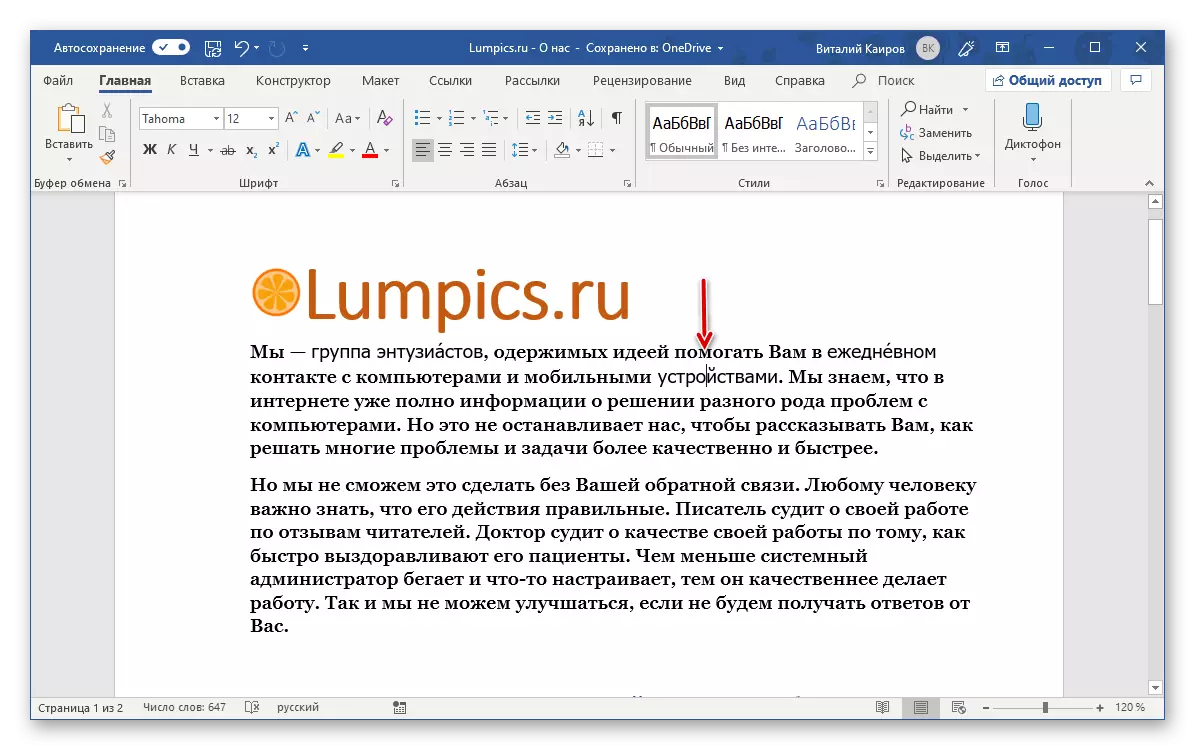
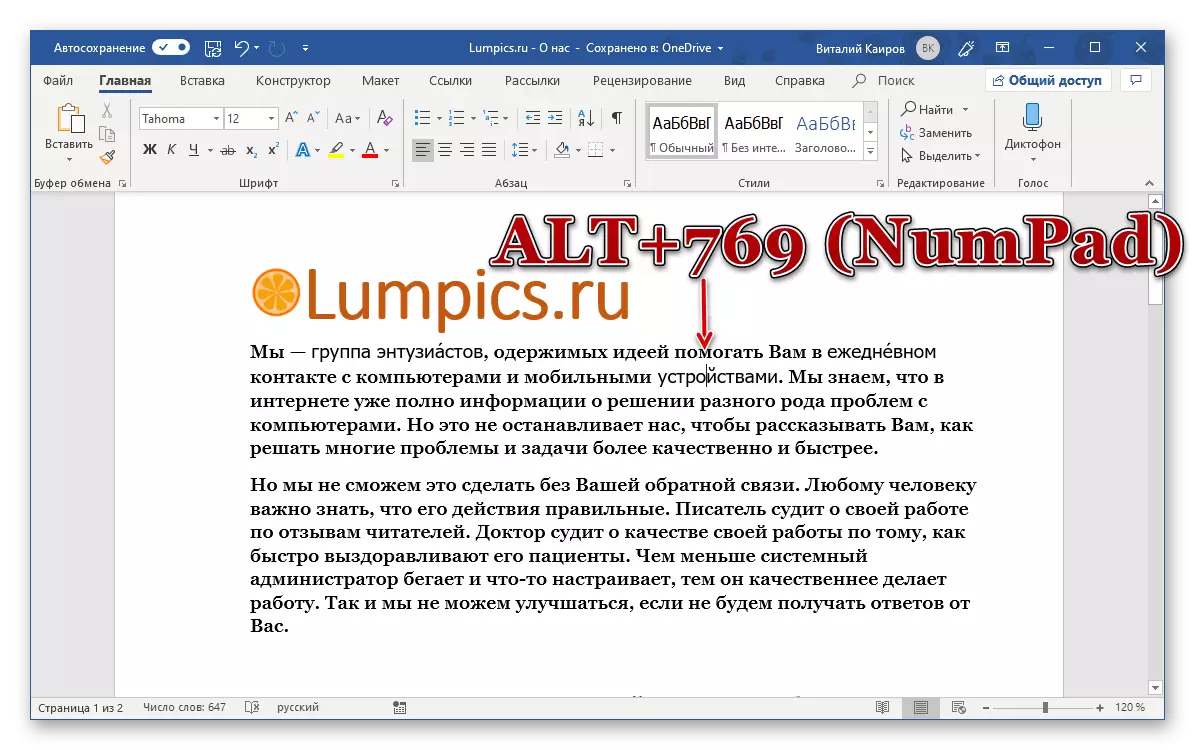
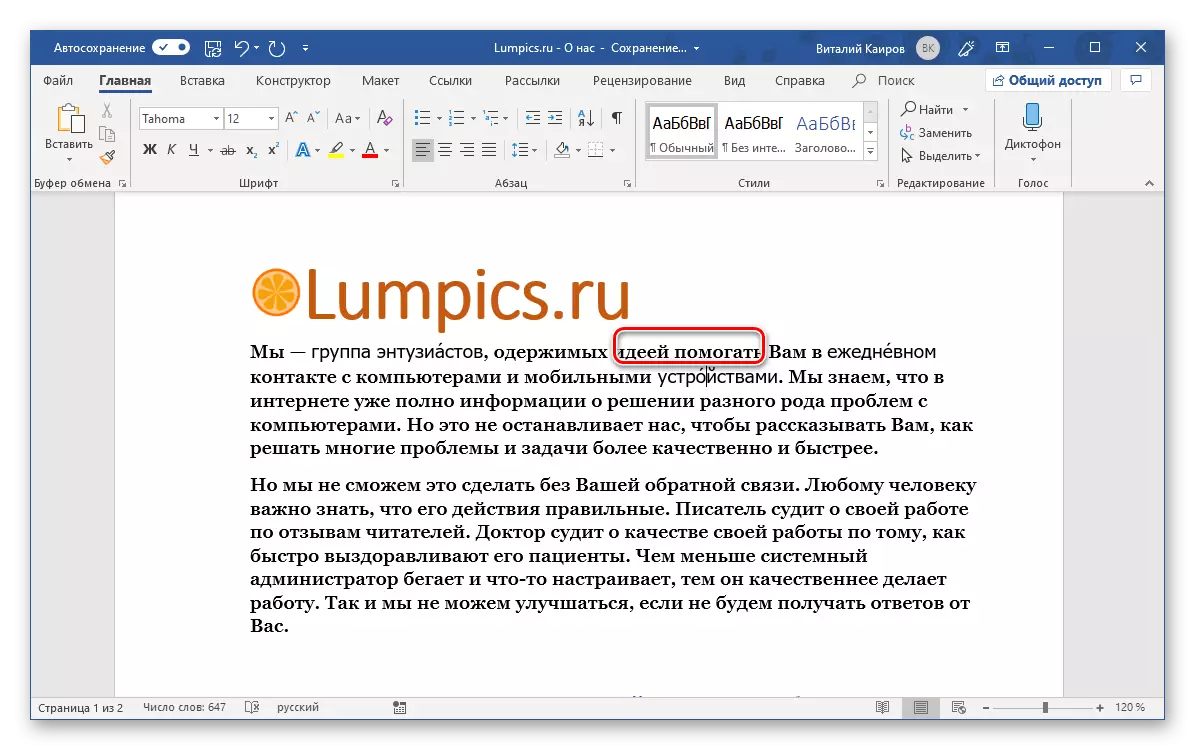
Мурунку жол менен, сөздүктө басым менен сөздү кошуу же кызыл түтүктөрдү текшерүү үчүн аны өткөрүп жиберүү.
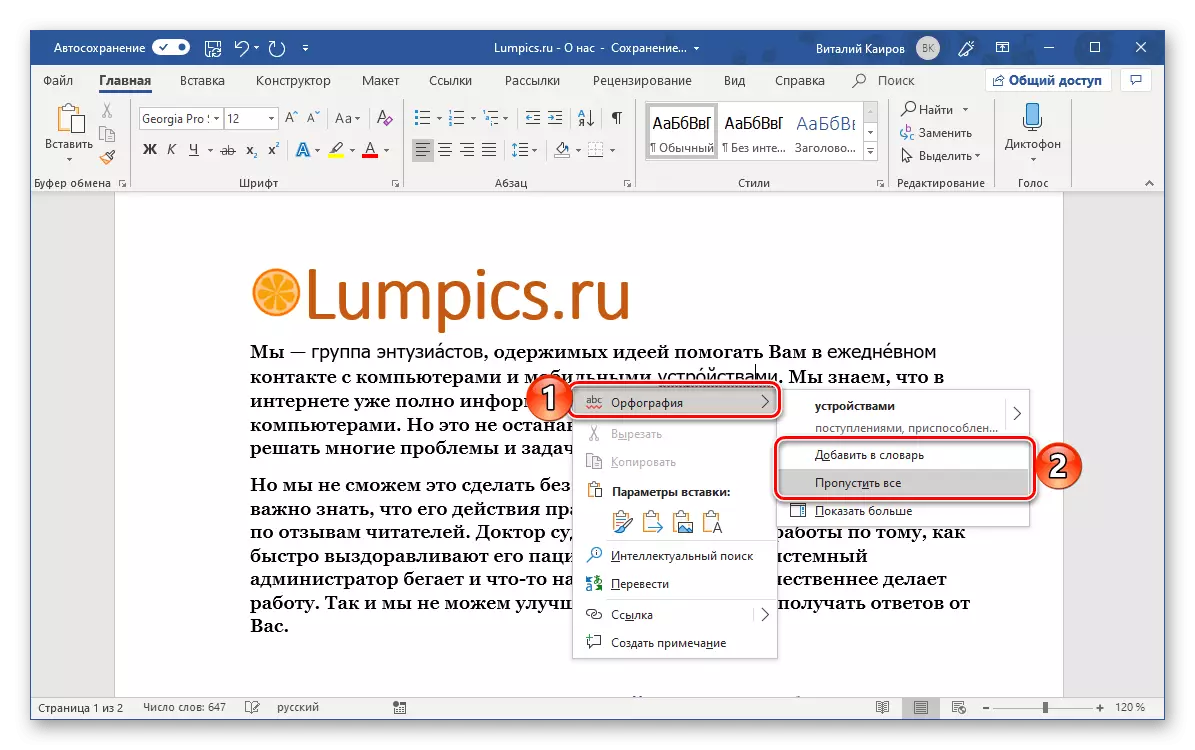
Сөздүн ишинде спектаклдин ыкмаларын карап чыгуунун бардык жолдору, бул эң жөнөкөй деп атоого болот, бирок атүгүл эске алуу менен, аны оңой эле жөнөкөйлөтүүгө болот - "Alt + 769" ордуна, сиз каалаган нерсени дайындай аласыз Башка, ыңгайлуу ачкыч айкалышы. Эң негизгиси, ал башка функциялар же текст редактордук курал менен бекитилген эмес.
- Ушул статьянын биринчи ыкмасы боюнча №1-3 кадамдарында сүрөттөлгөн кадамдарды кайталаңыз. "Символ" терезесинде бир жолу стресстик белгини белгилеңиз.
- "Клавиатура ..." баскычы менен төмөнкү аянттагы терезеде бул жерди чыкылдатыңыз.
- "Жаңы ачкычтын айкалышын" катарында, сиз кандардан жогору баса турган айкалышты киргизиңиз, бул баскычтоптун үстүнө бул ачкычтарды басыңыз.
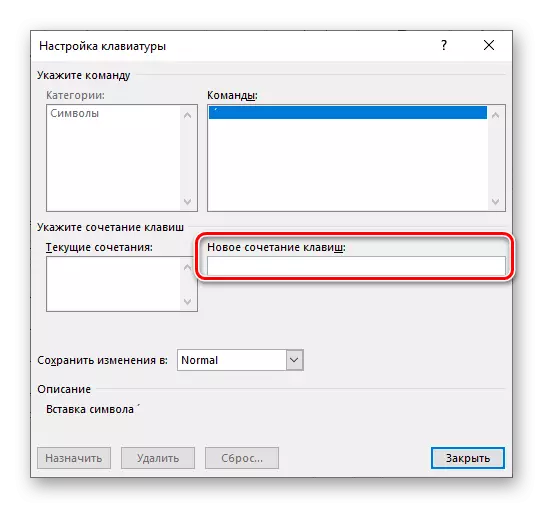
Муну жасагандан кийин, "дайындоону" баскычын чыкылдатыңыз,
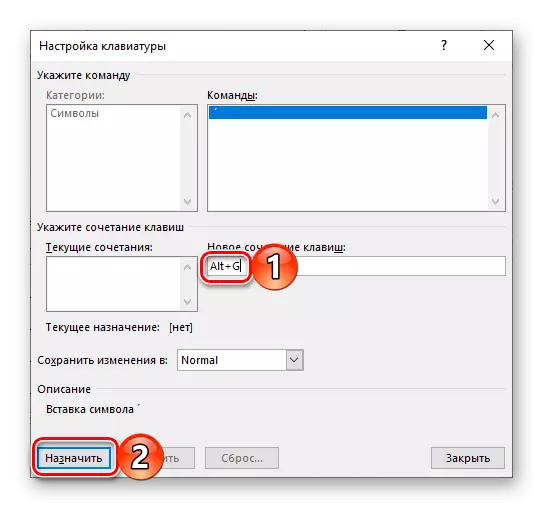
Андан кийин, сиз "жакын" жана бул терезе жана каармандардын кыстаруу терезеси болушу мүмкүн.
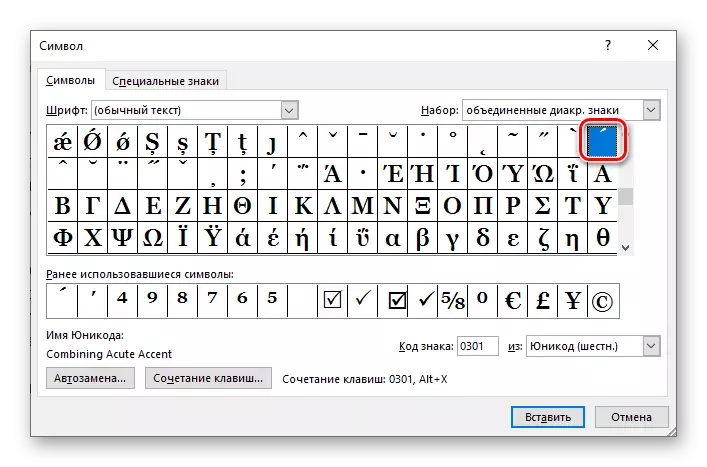
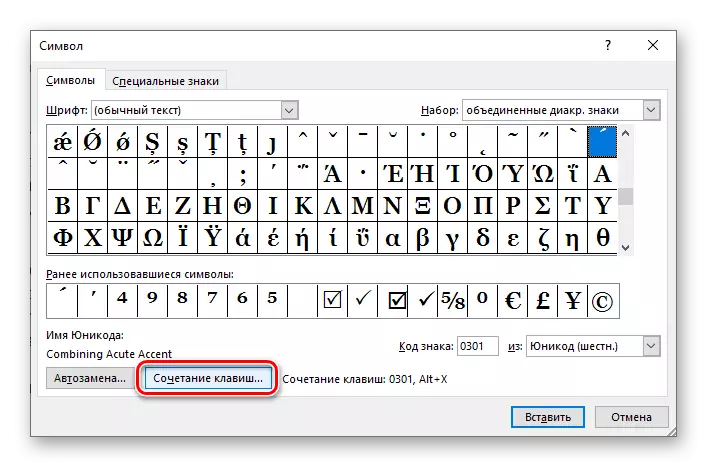
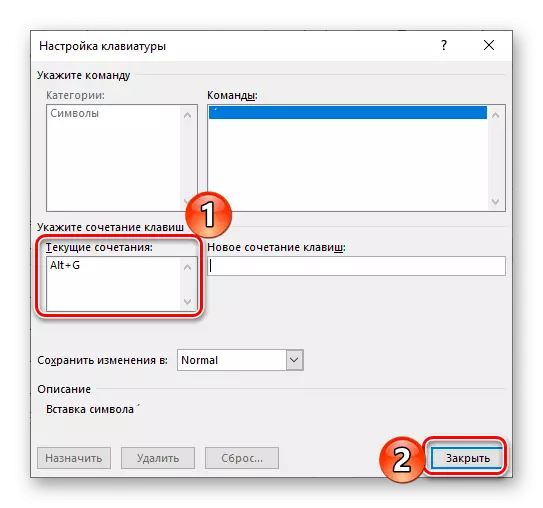
Кеңеш: Бул функцияны аткаруу үчүн эки баскычтын жөнөкөй айкалышын дайындоо жакшы (башка сыяктуу) - "Ctrl + символу" же "Alt + символу" (Бул учурда, символ тамга, символдун, сандарды же белгисин билдирет, ал эми экинчи жолду тандаганыбыз жакшы, анткени биринчи "жуп" негизги каражаттарды жана аткаруу функцияларын чакырууга жооптуу бир нече айкалышы бар MS Word.
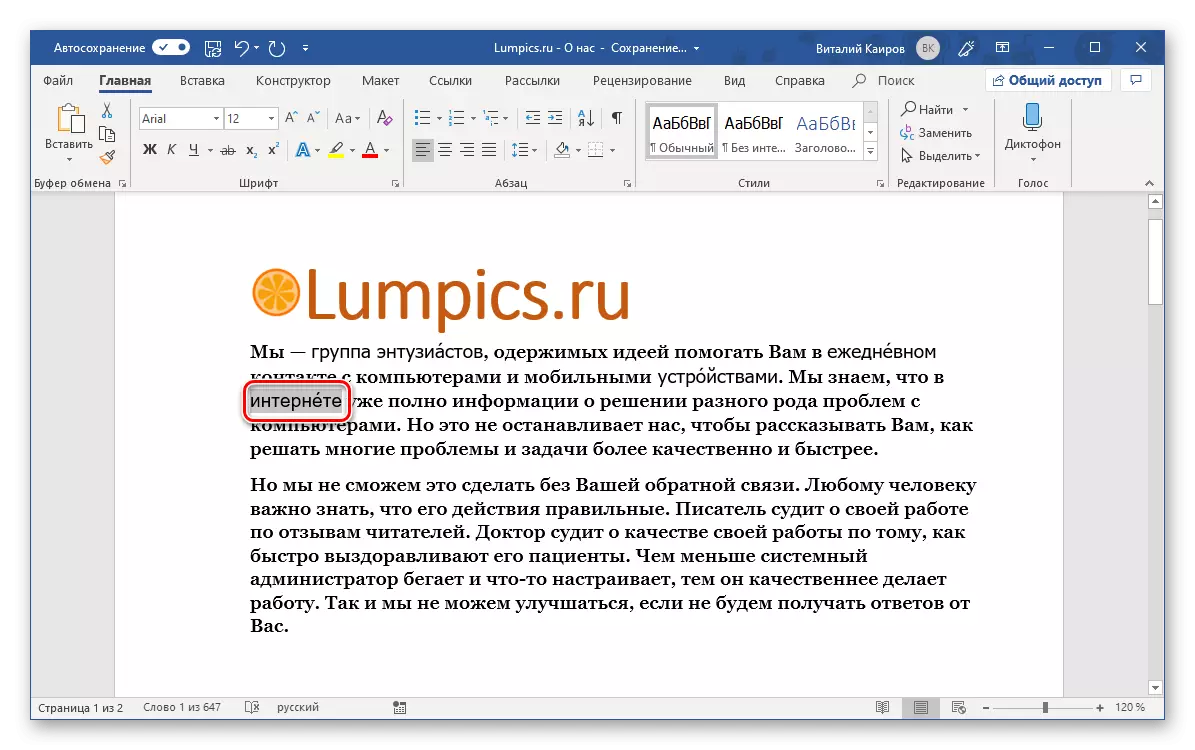
Ысык ачкычтарды колдонуп, сөз менен документтер менен иштөөнү жана ылдамдатып, ылдамдатат. Төмөндө келтирилген макаладан кандайча көп нерсеге үйрөнө аласыз.
Кененирээк маалымат: Сөз менен ыңгайлуу иштөө үчүн баскычтоптун жарлыктары
Корутунду
Эми сиз катка Microsoft Word стандарттык өзгөчөлүктөрү аркылуу катка басым жасоону билесиз.
